Snap rasztertérképek Mapinfo szakmai - domborzati és navigáció - előadás
Szinte minden ember szembesül papírkártyákat életében:
Mint a közúti atlasz hosszabb utak;
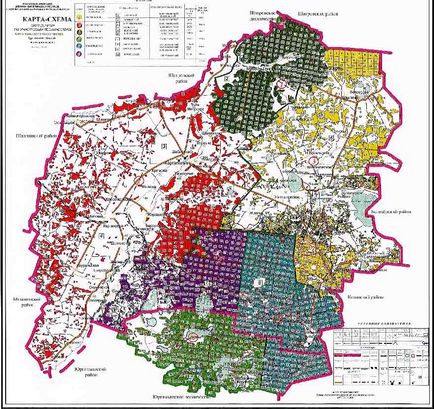
A munka a földön alkalmazott topográfiai térképek;
A munka erdészeti segítségével erdészeti térképek, stb
Ebben a cikkben azt javasoljuk, hogy fontolja meg, hogyan hivatkozik a kártyát a koordinátákat, hogyan kell csinálni, és mire használják.
Tehát, van egy papír térképet, kivéve, ha már a fej, kezek, a számítógép és szkenner, valamint a szükséges szoftvert.
A következő művelet találni bizonyos pontokat a térképen. Ehhez használjuk SASPlanet programot. létrehozhat mappákat, csomagolja ki a, a program nyitott, válassza ki a következő forrás „Internet cache”, majd válassza a „műhold” (azaz képei egy érdekes terület, amire szükségünk méretarányos), a lezáró akció - kérés „réteg”.
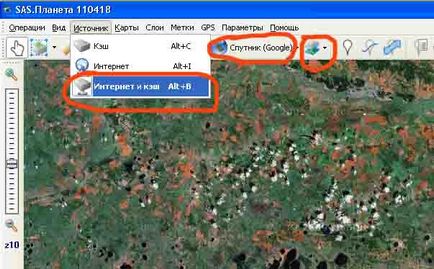
1. Azt, hogy elosztását a szükséges területre terjed ki a térképet,
2. választhatja a „ragasztó” fülre,
3. Kattintson az export formátum,
4. Ezt követően a kiviteli mappában
5. Meg kell állítani a skála,
6. Válasszuk ki a referencia fájl MapInfo Professional,
7. Annak érdekében, hogy elkerüljék a bontás történt exportált fájlt válasszuk 1,
8. Kezdődik az exportáló.
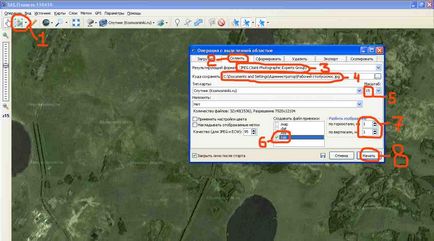
Meg kell zárnia SASPlanet. Érdemes megjegyezni, hogy szinte az összes műhold kellően pontos referencia, nagyon jó ebben a tekintetben, a Google.
Ezután ki kell menni közvetlenül a kötési segítségével etogoMapInfo Professional.
Ehhez nyissa meg a programot, majd látunk egy párbeszédablak, akkor ki kell választania
„Fájl típus» «Mapinfo (* .tab)» után találjuk meg exportált űrfelvétel, kattintson a »nyitott«.
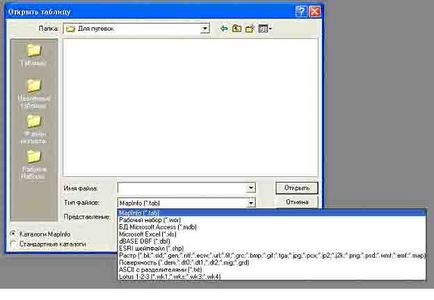
Megnyitása után a kép, hogy nem tűnik el, miután a kép zoom, megkeresi és megjeleníti az ablak „rétegekről”.
1. A választás a „regisztráció”;
2. találni „show belül”, és távolítsa el a címkét;
3. 2-szer az "OK";
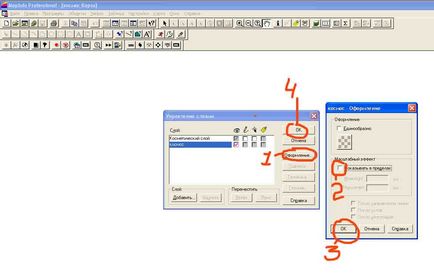
A Cosmo-shot - szubsztrát kész további lépéseket. Akkor meg tudja nyitni a kártyát, majd a pop-up ablak bejelentkezés találni „regisztrálni”.
1. vetítés WGS 84. használják számos alapértelmezett navigátorok;
2. A ki kell választania a skála;
3. Nyomja meg az „új”, mi határozza meg a helyére, és pont akkor van egy ablakot, akkor nem változik, és kattintson az „OK”;
4. A igazítsa a mellékelt pontot a térképen tekintetében a megfelelő pontot a tér kép;
5. majd váltakozó 3. és 4. pontban azonban a pontok számát kell annak érdekében, hogy bizonyos szükséges pontosan négy. Kerülete mentén a teljes térképet kell elhelyezni az összes pontot, annál inkább a jobb, a legjobb, ha legalább 10.
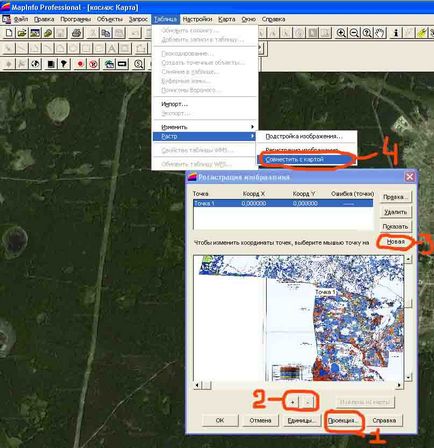
Megvárjuk, amíg a kártya fog kötődni hiba nélkül. Ők minden esetben, mivel a hatása torzítás térkép, amelyekben eredetileg a rossz tűzés lemezek, és egyéb tényezők, de ha tudjuk elérni pontossággal 2-3 méter, ez egy jó eredmény.